Control SVG
Se trata de un objeto con el que podremos crear controles tipo botón, interruptor, etc. para su posterior uso en formularios. Este objeto estará compuesto por varias imágenes Svg (gráficos vectoriales), cada una de las cuales se corresponderá con un estado del control. Para crear un objeto de este tipo seleccionar la opción nuevo objeto/control svg del menú objetos de Velneo vDevelop o a través de la galería de objetos.
Propiedades
Identificador
Etiqueta alfanumérica que identifica de forma unívoca al objeto dentro del proyecto. Este identificador será el que usemos para referenciarlo en otras propiedades de otros objetos.
El identificador constará de mayúsculas y números exclusivamente. Al identificar de forma unívoca un objeto no puede haber duplicidad.
Nombre
Etiqueta alfanumérica que servirá como descriptor del objeto. Se usará para presentar información del objeto en otros objetos y en los inspectores.
Podemos definir una etiqueta por cada idioma presente en el proyecto.
Estilos
Privado
Limita el acceso del usuario final al objeto desde puntos donde no se haya programado el acceso al mismo.
Personalizable
Si activamos este estilo, el objeto podrá ser reemplazado por otro del mismo tipo en tiempo de ejecución mediante un objeto reemplazo.
Comentarios
Esta propiedad nos permite documentar el uso del objeto.
Tipo de control
Esta propiedad nos permite definir el tipo de control que conformará el objeto. Los valores posibles son:
Botón Svg
Permite crear un control gráfico de tipo botón. Al seleccionarlo se activarán tres nuevas propiedades, que son:
SVG 1
En esta propiedad tendremos que seleccionar un objeto imagen Svg incluido en el proyecto o en proyectos heredados, que se corresponda con el estado normal del botón.

SVG 2
En esta propiedad tendremos que seleccionar un objeto imagen Svg incluido en el proyecto o en proyectos heredados, que se corresponda con el estado pulsado del botón.

SVG 3
En esta propiedad tendremos que seleccionar un objeto imagen Svg incluido en el proyecto o en proyectos heredados, que se corresponda con el estado del botón cuando el cursor del ratón pase por encima del mismo (mouseover).

Interruptor Svg
Permite crear un control gráfico de tipo interruptor. Al seleccionarlo se activarán dos nuevas propiedades, que son:
SVG 1
En esta propiedad tendremos que seleccionar un objeto imagen Svg incluido en el proyecto o en proyectos heredados, que se corresponda con el estado apagado/off del interruptor.
SVG 2
En esta propiedad tendremos que seleccionar un objeto imagen Svg incluido en el proyecto o en proyectos heredados, que se corresponda con el estado encendido/on del interruptor.
Switch Svg
Permite crear un control gráfico de tipo interruptor-deslizador.

Al seleccionarlo se activarán cuatro nuevas propiedades, que son:
SVG 1
En esta propiedad tendremos que seleccionar un objeto imagen Svg incluido en el proyecto o en proyectos heredados, que se corresponda con el fondo del interruptor-deslizador.
SVG 2
En esta propiedad tendremos que seleccionar un objeto imagen Svg incluido en el proyecto o en proyectos heredados, que se corresponda con el fondo del interruptor-deslizador cuando el cursor del ratón pase por encima del mismo (mouseover).
SVG 3
En esta propiedad tendremos que seleccionar un objeto imagen Svg incluido en el proyecto o en proyectos heredados, que se corresponda con el estado apagado/off del interruptor-deslizador.
SVG 4
En esta propiedad tendremos que seleccionar un objeto imagen Svg incluido en el proyecto o en proyectos heredados, que se corresponda con el estado encendido/on del interruptor-deslizador.
Reloj indicador Svg
Permite crear un control gráfico de tipo reloj indicador.

Al seleccionarlo se activarán las siguientes propiedades:
SVG 1
En esta propiedad tendremos que seleccionar un objeto imagen Svg incluido en el proyecto o en proyectos heredados, que se corresponda con el fondo del reloj indicador.

SVG 2
En esta propiedad tendremos que seleccionar un objeto imagen Svg incluido en el proyecto o en proyectos heredados, que se corresponda con la sombra de la aguja del reloj indicador.
SVG 3
En esta propiedad tendremos que seleccionar un objeto imagen Svg incluido en el proyecto o en proyectos heredados, que se corresponda con la aguja del reloj indicador.
SVG 4
En esta propiedad tendremos que seleccionar un objeto imagen Svg incluido en el proyecto o en proyectos heredados, que se corresponda con la capa de superposición del reloj indicador.
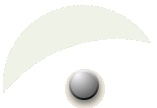
Origen x y Origen y
Coordenadas del punto de anclaje de la aguja.
Mínimo y Máximo
Valores mínimo y máximo que contemplará el control.
Ángulo inicio y Ángulo final
Ángulos inicial y final de la aguja del reloj indicador.
¿Te fue útil?